手順
このページでは、細かいポイントを割愛していますので、不明点が出てきた場合は以下の手順ページをご覧下さい。
- はじめに
- 購入前の準備 - クレジットカード
- 通貨単位と日本円換算
- 商品の検索 - 日本語で手軽に
- 購入の流れ - カート/アカウント作成
- 商品の届け先(住所/電話番号)入力
- ヨーロッパの転送サービス/個人輸入代行
- 配送方法・発送オプションの選択
- クレジットカード情報の入力・請求先
- 送料・手数料の確認(注文確定画面)
- 合計金額の確認と確定/日本円払い
購入の流れ
ここでは希望する商品をカートに入れてから、アカウントを作成する画面までを解説します。
まずは商品の検索ページの方法で(もしくはAmazon.it で)購入したい商品を検索し、購入したい製品を別ウィンドウで表示させておきます。
これが終わったら、画面右に下のような画像が表示されているはずです。
カートに入れる
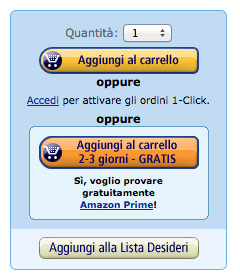
この画像の、バスケットマークがある「Aggiungi al carrello(カートに追加)ボタン」をクリックします。
※バスケットマークが無い場合、その商品は中古などでの販売になります。Visualizza tutte le opzioni di acquisto(他の購入方法を見る) Usati(中古)などと書いてあり、クリックすると商品の状態が表示されます。 Amazon.it 以外の出品は、日本のアマゾンで言う、マーケットプレイスの販売ですが、販売元により日本へ発送してくれる場合とそうでない場合があります。 詳しくは(英語圏の表示になりますが)下記をご参考下さい。
まだ購入したいものがあれば、Amazon.it のウィン ドウはそのまま、再度商品の検索ページの方法で検索して、同じようにAggiungi al carrelloボタンをクリックします。
レジに進む
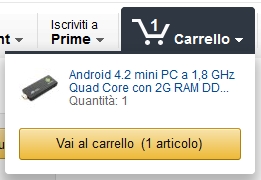
購入したい商品が全て確定したら、画面右上のショッピングカートの絵で出てくるVai al carrello(カートを見る)をクリックし、
Procedi all'acquisto(レジに進む) ![]() をクリックします。下の画面に続きます。
をクリックします。下の画面に続きます。
アカウントの作成
空欄に自分のメールアドレスを入れ、
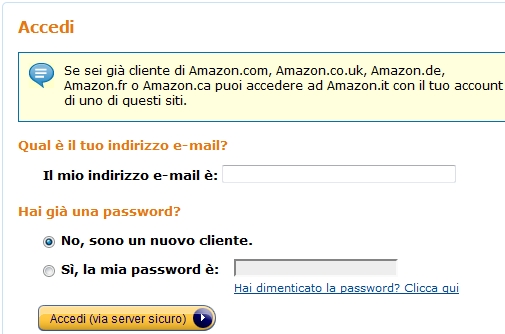
No, sono un nuovo cliente. (新規登録の意味です)を選択、
他は何もせずに、Accedi(サインイン) ![]() をクリックします。アカウントの作成画面に移動します。
をクリックします。アカウントの作成画面に移動します。
日本以外の国でアカウントを持っている場合は、この時点で登録されている旨が表示されます。Accediをクリックしパスワードを入力すると、住所などの情報が出てきます。
アカウントだけ作成したい場合は、Amazon.itのアカウント作成ページ から以下をはじめます。
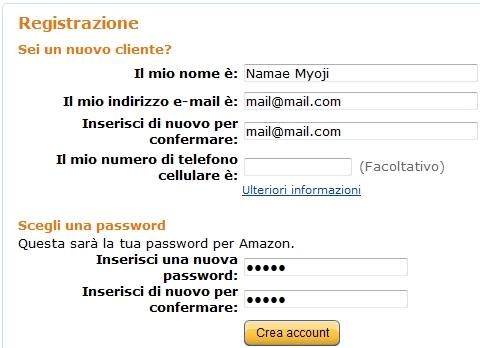
Sei un nuovo cliente?と出てきました。
入力は、全て半角英数字で行う必要があるので注意して下さい。ここで、画像のように名前、メールアドレスを2回、パスワードを2回入れてCrea account(アカウント作成)をクリックします。これでアカウントが作成されました。
なお、この時点では購入したことにはなりません。購入は一番最後の手続きになります。
商品の届け先入力
名前、住所などの入力画面になります。イタリア語表記の入力方法を解説します。
入力は、全て半角英数字で行う必要があるので注意して下さい。
名前・住所・郵便番号・電話番号
Inserisci un nuovo indirizzo di spedizione. 新しい届け先住所の入力です。
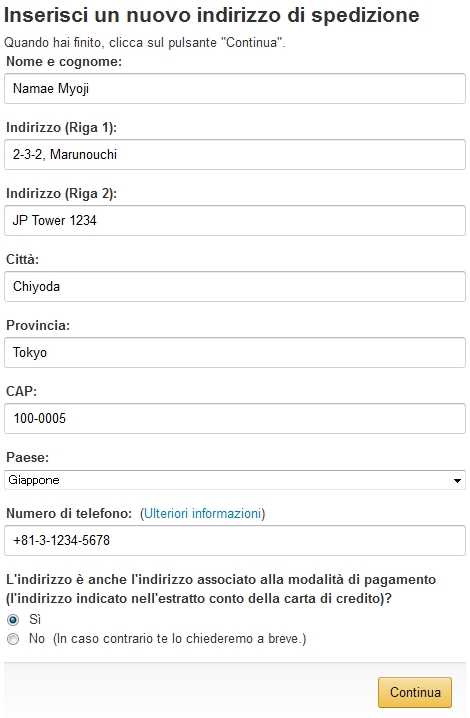
上の例は、
〒100-0005
東京都千代田区丸の内2-3-2 JPタワー1234号室
名字 名前
03-1234-5678になります。これで解説します。
名前(Nome e cognome)
ローマ字で、Namae Myouji 名前 名字と書く。
住所(Indirizzo)
2-3-2, Marunouchi
JP Tower 1234
Chiyoda
Tokyo
英語での住所の記述はマンションなどの部屋番号、丁番地、地名、地区名、市名、都道府県名(郵便番号)、国名(Paese: Giappone)の順になります。Amazon.it はRiga 2にマンションなどの部屋番号を入力することを記入例で書いており、上記はそれに従っています。建物名等が無ければ空欄とします。Riga 2以外が空欄だと、エラーになります。
郵便番号(CAP)
100-0005をそのまま入力します。
電話番号(Numero di telefono)
+81-3-1234-5678と記入します。
国別番号を付け加える必要があります。日本の場合、海外からの電話はすべて「81」で始まり、市外局番・携帯の先頭にある「0」は省略します。(+や-は省略しても構いません。)
L'indirizzo è anche l'indirizzo associato alla modalità di pagamento
(l'indirizzo indicato nell'estratto conto della carta di credito)?
この住所は、クレジットカードの支払先住所になっていますか?
カード登録住所と届け先が同じ場合はSì、そうでない場合はNoとして下さい。詳細は請求先をご参考下さい。
- Sì (はい)
- No (In caso contrario te lo chiederemo a breve.) (いいえ、の場合は後で聞きます)
Desideri inviare articoli a più di un indirizzo?
商品を複数の住所に配送しますか?このメッセージが出ている場合もあります。届け先が複数ある場合は Aggiungi un altro indirizzo にチェックを入れます。
最後に、![]() をクリックします。
をクリックします。
商品を日本に送ってくれないメッセージが表示される場合には「ヨーロッパの転送サービス/個人輸入代行」をご参照下さい。
配送方法の選択
配送方法は、届く早さが3種類から選べます。(商品によっては2種類、マーケットプレイスの販売だと1種類の場合もあります)
Scegli una modalità di spedizione
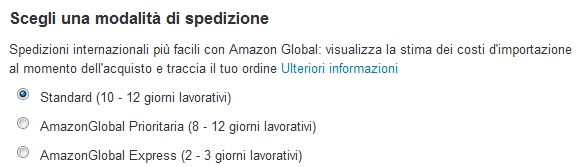
- Standardは、通常便 10~12営業日
- AmazonGlobal Prioritaria は、速達 8~12営業日
- AmazonGlobal Expressは、優先速達 2~3営業日
で届きます。値段は下の項目ほど高いです。送料は次のページで確認出来ます。
選び方について
StandardとAmazonGlobalの違い
到着日数がほぼ同じなのに何が違うのか?
商品の数量や重さによりますが、軽い物だと、AmazonGlobalの方が約1.5倍の価格になります。
Standardは基本的に追跡番号がありません。AmazonGlobalでは追跡が可能です。
関税
AmazonGlobalを選択すると、購入金額によってはImport Fees Deposit(輸入税等前払金)が発生しますが、関税の後払いが不要になります。このため、受け取り時に料金が発生せず、不在時の受け取りが楽になります。
発送オプションの選択
商品を複数購入する場合は、1つだけ商品の在庫が無かった場合などに、それを待ってまとめて配送してもらうか、別々に配送してもらうかを選べます。
Scegli una preferenza di spedizione

- 「できる限り商品をまとめて発送」Raggruppa gli articoli nel minor numero di spedizioni possibile.
- 「準備ができた商品から順に発送」Desidero ricevere i miei articoli più velocemente. Spedisci gli articoli non appena sono disponibili. (a un costo aggiuntivo)
「準備ができた商品から順に発送」に配送すると、配送ごとに送料がかかります。
画面下の ![]() Continua(続ける)をクリックします。
Continua(続ける)をクリックします。
この時点でも購入したことにはなりません。
クレジットカード情報の入力(支払い方法の決定)
クレジットカードをお持ちでない方は購入前の準備 - クレジットカードを参考にして下さい。Seleziona una modalità di pagamentoの入力方法です。
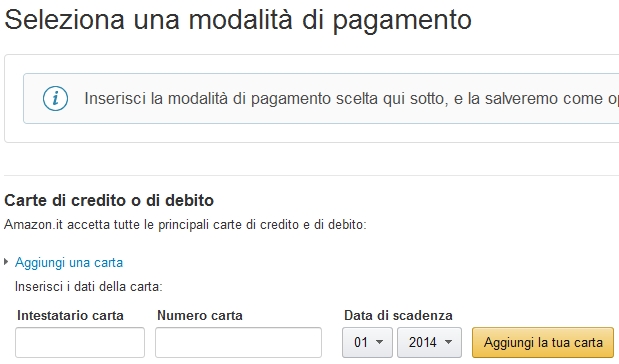
全て半角で入力します。

カード名義人(Intestatario carta)
クレジットカードに書かれているローマ字の名前を入力します。名前と名字の間には半角空欄を入れ、なお、通常Namae Myoujiのように頭だけ大文字にしますが、全て大文字でも構いません。
カード番号(Numero carta)
続けてカード番号を入力します。
有効期限(Data di scadenza)
カードに表示されている順番に選択します。月/年と表示されています。
クレジットカードを追加(Aggiungi la tua carta)
ボタンを押して完了します。
![]()
通貨単位の決定
VISAかMasterCardの場合、画面のようなIndica la valuta della tua carta di credito.(クレジットカードの通貨単位を教えて下さい)メニューが表示されます。希望の通貨単位を決定しましょう。
表示されない場合は次の項目に進みます。
- La mia carta di credito è in Yen giapponese (JPY)私のクレジットカードは日本円です
- La mia carta di credito è in una valuta diversa 私のクレジット-カードは異なる通貨単位です
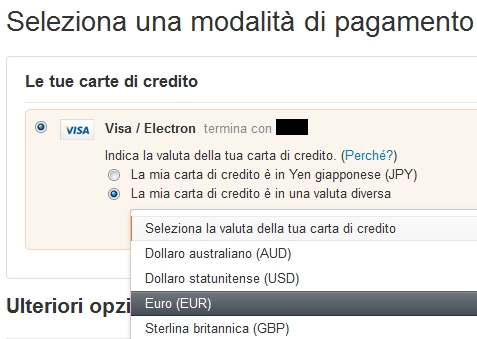
支払いは現地通貨Euro (EUR) ユーロの方が基本的には割安です。日本円 (JPY) 決済や詳細に関してはAmazon Currency Converterについてをご参照下さい。
Seleziona la valuta della tua carta di credito で通貨単位が選べます。なお、主な通貨単位の表示は以下のようになります。
- USD アメリカドル
- EUR ユーロ
- GBP イギリスポンド
- JPY 日本円(Japanese Yenの略です)
日本円以外の通貨単位に決定している場合で、日本円にしたい場合はメニューでYの項目、Yen giapponese (JPY) を探します。
続ける
![]() Continua(続ける)をクリックします。
Continua(続ける)をクリックします。
請求先
住所登録時に請求先を決定していると、この画面が表示されない場合があります。表示されない場合は次の項目に進みます。
届け先の画面で請求先が異なると回答した場合や、新しくクレジットカードを登録すると請求先(indirizzo di fatturazione)を聞いてきます。
Scegliere un indirizzo di fatturazione
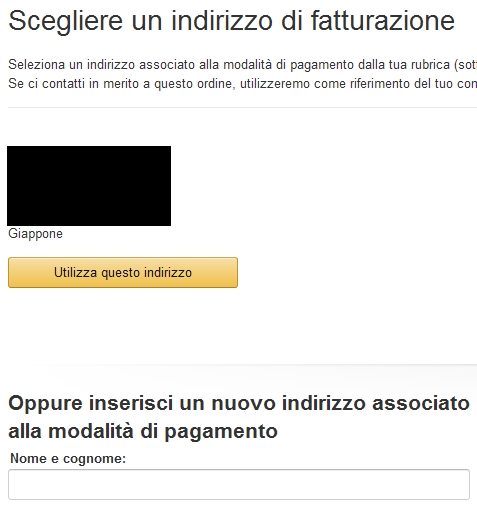
届け先と同じであれば、Utilizza questo indirizzo(この住所を使う)をクリックします。 異なる場合は、商品の届け先入力(住所氏名・電話番号の入力)と同じ形式で新たに下の欄に記入します。
ここまで完了すると、今後のAmazon.it の買い物は、パスワードを入力すれば簡単に行うことが出来ます。
送料・手数料の確認
注文確定画面が表示されます。この画面では注文に関するほぼ全ての確認及び変更が可能で、情報量が多いのですが、新しい情報は「送料、手数料」になります。
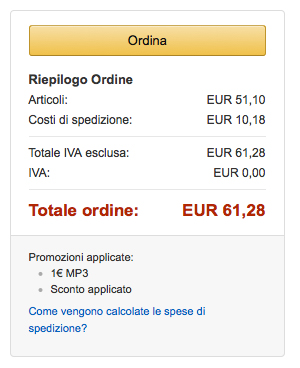 s
s
送料は以下で決められています。
- 10日-15日 10ユーロ+5ユーロ/1kgあたり
- 8日-12日 14ユーロ+6ユーロ/1kgあたり
- 2-3日 30ユーロ+7ユーロ/1kgあたり
上記の計算で算出された値が、画面右に、Costi di spedizione(送料と手数料)としてが表示されます。
IVA(消費税)は国外なのでかかりません。
Deposito dei costi di importazione
場合によってはDeposito dei costi di importazioneという輸入税等前払金が発生する事があります。以下をご参考下さい。
合計金額の確認
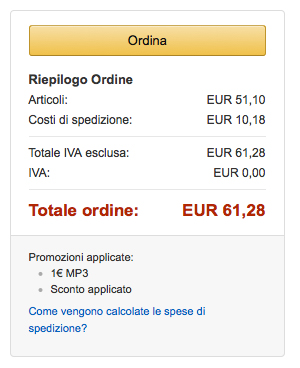
Totale ordine:で表示されているのが合計金額です。
なお、この決済画面では以下の項目の確認及び変更が出来ます。
- 送料、手数料の確認
- 届け先住所、請求先住所の確認、変更
- 支払い方法の確認、変更
- ギフトカードコードの入力
- 配送方法の確認、変更
- 発送オプションの確認、変更
- 商品数量の変更、削除
- Amazon Currency Converterの通貨単位の切替
日本円に換算する場合はYahoo!ファイナンス でどうぞ。日本円での決済については下記に続きます。
場合によって、関税がかかる可能性があることや、DVDの地域コードが日本と異なる商品が購入されているという注意書き、送料無料にならないのは何故かという質問へのリンクなどが追加されます。
注文の確定(決済)
Ordina ![]() (注文を確定する)ボタンを押すと、注文の確定となります。 なお、クレジットカードで引き落としが行われるのは商品が発送されたタイミングとなります。
(注文を確定する)ボタンを押すと、注文の確定となります。 なお、クレジットカードで引き落としが行われるのは商品が発送されたタイミングとなります。
Amazon.it からメールが送られてきて、完了です!
お疲れ様でした。
(次回からは直接「カートに追加」で簡単にお買い物が可能です。)
- キャンセルや何かトラブルの場合は困ったときは / よくある質問
Amazon Currency Converterで日本円払い
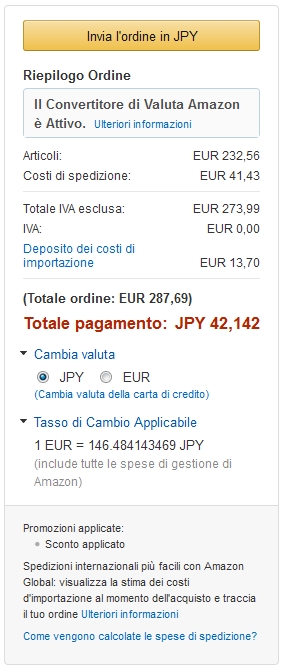
通常のユーロ決済では、請求時に為替換算が行われますが、2008年より、Amazon Currency Converterが開始されました。クレジットカードがVisaかMasterCardの場合に利用できます。
画像はこれが適用された場合になります。Totale ordine(注文合計)の下に、Totale pagamento(支払合計)の表示が出ます。この状態でInvia I'ordine in JPY (日本円で注文を確定する) ![]() をクリックすると、購入が決定され、表示された日本円 JPY がそのままクレジットカード請求額になります。
をクリックすると、購入が決定され、表示された日本円 JPY がそのままクレジットカード請求額になります。
Cambia valutaでの通貨単位切替や、Tasso di Cambio Applicabile で為替レートが確認出来ます。適用されない場合や、手数料など、詳細は下記をご参考下さい。
日本円決済とは関係ありませんが、画面では、Deposito dei costi di importazione(輸入税等前払金)が請求されています。下部には、AmazonGlobalが適用されているので荷物の追跡と、通関手続きを代わりに行い簡単に輸入できます、というメッセージが書かれています。 AliExpressで個人輸入する方法とおすすめ商品・クーポン 中国から格安で色々なものを購入する
AliExpressで個人輸入する方法とおすすめ商品・クーポン 中国から格安で色々なものを購入する ブルーレイのアニメを個人輸入
ブルーレイのアニメを個人輸入 Blu-ray輸入版 字幕・吹き替え一覧
Blu-ray輸入版 字幕・吹き替え一覧 ショパール(Chopard)の時計をアメリカのアマゾンで個人輸入
ショパール(Chopard)の時計をアメリカのアマゾンで個人輸入